Не всі знають, що ігри та програми з Андроїд смартфона можна запустити на комп'ютері чи ноутбуці взагалі без проблем. Саме про те, як це зробити правильно, і йтиметься у нашій статті. Ми розглянемо найкращий Android-емулятор BlueStacks 2, завантажити який ви зможете в самому низу сторінки абсолютно безкоштовно.
Чим хороший BlueStacks 2:
- відмінна продуктивність;
- робота з будь-якими іграми та програмами Плей Маркет;
- підтримка периферійних пристроїв, підключених до ПК;
- підтримка всіма операційними системами від Microsoft.
Детальний огляд програми
Як тільки наш емулятор буде запущений (нагадуємо - безкоштовно завантажити останню російську версію BlueStacks 2 можна в самому низу сторінки), ви побачите віконце з іконками програм та бічною панеллю. У верхній частині розміщуються вкладки, які з'являтимуться разом із запущеними програмами.
Розглянемо інтерфейс та функціонал програми докладніше.
Бічна панель
На бічній панелі емулятора міститься ряд кнопок, якими керується наш віртуальний Android-пристрій.
Серед них:
- перегляд відео;
- зміна режиму відображення;
- струшування;
- знімок екрана;
- місцезнаходження;
- встановлення з APK;
- обмін файлами із Windows;
- копіювати/вставити;
- гучність;
- довідка.
Розпочинаємо розгляд кожного пункту окремо.
Перегляд відео


Транслювати потік з БлюСтакс 2 можна або на Facebook або Twitch.
Наступна кнопка відкриває чат БлюСтакс 2, в якому ви можете поговорити з іншими користувачами. Щоправда, здебільшого тут є англомовні геймери. Відкривається чат, як і BlueStacks TV, в окремому вікні.


У чаті є кілька румів. Це конференції ігор Clash Royal та Clash of Clans.
Зміна режиму відображення
Кнопка потрібна для перевороту BlueStacks портретний режимта назад. Застосовується зазвичай для припасування під стандарти гри.

При неможливості зміни орієнтації, наприклад, на домашньому екрані, кнопка буде неактивною.
Інструмент імітує роботу акселерометра в реальних Android-пристроях: якщо ми натиснемо кнопку, створиться ефект струшування девайса.


Розташування
Тут можна поставити наше поточне розташування. Функція часто потрібна в іграх, наприклад Pokémon GO. Причому вказувати координати можна як достовірні, і немає.

За допомогою цього інструменту можна встановити гру або програму не зі звичного Плей Маркета, а безпосередньо з APK-файлу. Про те, як це робиться, ми докладно поговоримо нижче.

Обмін файлами з Windows
Наступна кнопка дозволяє завантажувати до БлюСтаксу 2 будь-які дані з вашого комп'ютера. Як тільки ви відкриєте її, з'явиться вікно провідника. Потрібно буде вибрати файл, після чого з'явиться набір програм, до яких можна переслати.
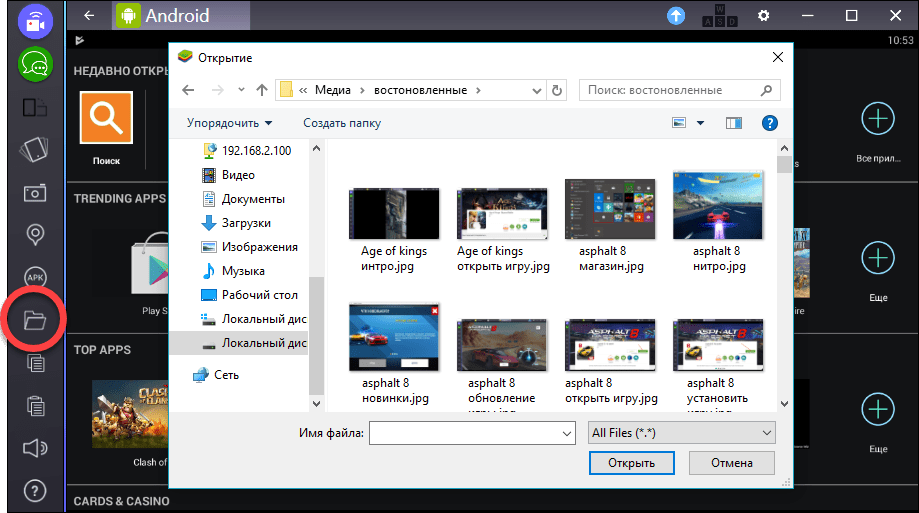
Копіювати/вставити
За допомогою цих інструментів можна оперувати буфером обміну нашого віртуального пристрою.
Тут все зрозуміло – кнопка включає та відключає звук емулятора.

Довідка
Тут можна отримати різну довідкову інформаціюза програмою або поставити питання розробникам. На жаль, у нашому випадку сторінка так і не відобразилася.

Верхня панель
на верхній панелінас зустрічає кнопка придбання преміум облікового запису BlueStacks. Коштує функція близько 25 $ на рік. У преміум режимі емулятор повністю відсутня реклама, до того ж служба підтримки почне працювати нормально.

Наступна кнопка дозволяє гнучко налаштовувати клавіатуру BlueStacks 2 для зручного управління в іграх.

Кнопка з іконкою шестерні відкриває головне меню програми – його ми розглянемо нижче.

Головне меню
Головне меню БлюСтакс 2 складається з таких пунктів:
- повідомити про проблему;
- перевірити наявність оновлень;
- перезапуск;
- налаштування;
- переваги.
Пункт «Повідомити про проблему» необхідний передачі розробникам інформації налагодження. Якщо ви помітили баг або помилку в програмі, ви відправляєте інформацію про неї в головний офіс BlueStacks Native, і вони вирішують проблему в наступному оновленні.

Перевірка оновлень потрібна для пошуку нових версій і, якщо такі, їх установки.

Перезапуск BlueStacks 2 може знадобитися при зависанні програми, а відкривають сторінку конфігурації віртуального девайса.

Цей пункт слід розглянути докладніше. У головному меню емулятора налаштування знаходяться на останньому місці і називаються .

У розділі ми можемо встановити роздільну здатність екрана та вибрати мову програми. Також є функція відключення BlueStacks TV під час запуску емулятора та можливість приховування вкладок у режимі повного екрану. Тут є прапорець, що відключає панель інструментів зліва, і активація попередження перед виходом з програми.

Увага: для того, щоб всі зміни набули чинності, не забудьте натиснути кнопку «Закрити» , а потім перезавантажте емулятор.
У меню ми можемо вказати кількість оперативної пам'яті, що виділяється на програму, і кількість використовуваних ядер процесора. Ще нижче регулюється так звана густина пікселів на квадратний дюйм або DPI.

Увага: не виділяйте під роботу емулятора більше половини фізичної оперативної пам'яті (той обсяг, який встановлений на вашому ПК або ноутбуці) - інакше вся ОС може зависнути.
Тут можна працювати із резервними копіями наших даних. Резервна копія БлюСтакс 2 – це всі програми, налаштування та ігри, які були встановлені на емуляторі. Простіше кажучи, ви можете повернути всі дані на нову програмуяк це відбувається з реальним Android-пристроєм.

Для більш тонких налаштуваньможна використовувати сторонню утиліту BlueStacks Tweaker.
Приклад встановлення гри
Основний екран емулятора поділений на категорії. Тут є нещодавно відкриті програми, додатки у тренді та інші. Тут знаходиться і потрібний нам Google Play. Саме його ми використовуватимемо для встановлення гри.
Також розглянемо варіант інсталяції із APK-файлу. Справа в тому, що не всі ігри є в Плей Маркеті, тим більше там немає цікавих для багатьох зламаних версій.
Використовуємо Play Market
Давайте розбиратися, як скористатися програмою. Приступимо до встановлення гри через Google Play. Для початку відкриємо сам Play Market.
- Клацаємо по іконці, обведеній червоною рамкою.

- Тепер потрібно ввести пошуковий запиту призначене для цього поле. Ми будемо встановлювати найскладнішу гру – World of Tanks Blitz. Коли потрібний результат з'явиться у видачі, тиснемо на нього.

Примітка: незрозуміло чому це залежить, але іноді BlueStacks 2 не перемикається розкладка клавіатури. Нами було знайдено варіант обходу проблеми – вводьте англійські символи із затиснутою кнопкою Alt .
- Це домашній екран гри: тут все просто – тиснемо кнопку «Встановити» .

- Щоб гра почала встановлюватися, доведеться дозволити їй доступ. Тиснемо «Прийняти» .

- Почалося автоматичне завантаження та встановлення World of Tanks Blitz. Чекаємо на її завершення.

В результаті гра встановлена та готова до запуску. Нам залишається лише клацнути по ярлику на домашньому екрані.

Як бачимо, гра запустилася та працює. Ігровий процес World of Tanks йде на ура.

Встановлюємо гру з APK-файлу
Після того як ми розглянули інсталяцію гри з Google Play, давайте зробимо те саме і через APK-файл. Допустимо, нам потрібна зламана на гроші гра Traffic Rider. Робимо таке:
- Знаходимо APK-файл в інтернеті (МОД на гроші) та зберігаємо його на комп'ютері в будь-якому зручному місці. Далі клацаємо по поміченій на скріншоті кнопці.

- Вибираємо завантажений файл з папки комп'ютера і тиснемо "Відкрити".

- Почнеться встановлення APK-файлу, тривалість якої залежатиме від продуктивності комп'ютера та розміру самої гри. Чекаємо на завершення процесу.

- Спробуємо запустити іграшку з мільйонами грошей і купити найкращий мотоцикл.

У результаті наша іграшка встановилася та працює чудово. Так само можна інсталювати і будь-яку іншу гру, наприклад, Aurora 2, і насолоджуватися нею на великому екрані домашнього ПК. Для того, щоб отримати Root правана BlueStacks 2 можна використовувати утиліту BlueStacks Easy.

Висновок
БлюСтакс 2 є найкращим на сьогоднішній день емулятором. Навіть третя версія, яка нещодавно з'явилася, працює гірше за нього. Використовуючи БлюСтакс, ви можете встановити на комп'ютер будь-яку гру або програму з Плей Маркет або APK-файлу.
Завантажити
Завантажити BlueStacks 2 російською мовою можна безкоштовно за кнопкою. Програма завантажена з офіційного сайту та підтримується на наступних операційних системах:
- Windows XP;
- Windows Vista;
- Windows 7;
- Windows 10
Системні вимоги емулятора можна віднести до середніх. Для його комфортного використання знадобиться комп'ютер із 4 і більше гігабайтами ОЗУ, а також двоядерний процесор. Для встановлення емулятора потрібно не менше 2 ГБ фізичної пам'яті.
Встановлення BlueStacks на комп'ютер дозволить тримати під контролем улюблену гру з мобільного пристрою або провести швидкий тест програми, що розробляється. Відмінний програвач для apk файлів став популярним серед геймерів та розробників, повноцінно замінивши громіздкі та нестабільні. емулятори Android.
Основні функції та особливості
Інтерфейс програвача нагадує звичне середовище Android. Та ж колірна гама, функції скролінгу та гортання додатків. Різниця в тому, що замість пальця користуємося курсором миші та клавіатурою.
Вікно програми поділено на три частини:
- Верхнє меню – дозволяє запускати програми та керувати вікном програми, дає доступ до налаштувань BlueStacks.
- Центральна область екрана – містить список найпопулярніших програм.
- Ліве меню – наводить на аналогію головного меню Android, в якому додані функції струшування, поворот екрана, копіювання, вказівка, доступ до файлової системи комп'ютера, інсталяція apk.
Початковий подив викликає скролінг екрану. Для двоетапного реалізму роботи на мобільному пристрої розробники зробили його відмінним від комп'ютерної схеми. Якщо рухати вказівник миші вниз, зображення опуститься, вгору підніметься.
Відзначимо особливість входу в GooglPlay для існуючих облікових записів. При включеній смс авторизації для введення пароля пройде переадресація в браузер.
Переміщення по BlueStacks проходить за допомогою курсору миші та клавішами керування курсором (стрілками), хоча у програмі вказується WASD. Мишею виробляємо скролінг верх-низ, клавішами убік.
Враховуючи, що плеєр спрямований на власників мобільних пристроїв, що користуються програмами під Android, творці спростили пошук. У правому верхньому куті знаходиться іконка пошуку, натиснувши, ведіть назву. При першому запуску спостерігається затримка активації клавіатури комп'ютера.
Відео
Підсумки та коментарі
BlueStacks — зручна альтернатива мобільному пристрою, що дозволяє отримувати повідомлення з додатків під Android прямо на комп'ютер. Дозволяє проводити синхронізацію з планшетом, смартфоном, контролювати ігровий процес. За відсутності планшета стане повною заміною девайсу.
- Почалося розпакування настановного дистрибутива. Чекаємо на її закінчення. На тестовій машині середньої конфігурації вона зайняла близько хвилини.
- Додаток вітає нас. Тут представлена ліцензія, щоб її прийняти тиснемо Далі .
- Вибираємо настановний шлях. Для цього спочатку тиснемо Огляд, потім вибираємо цільовий каталог та клацаємо по Далі.
Нотатка: без необхідності каталог призначення краще не змінювати. Робити це потрібно тільки в тому випадку, якщо на системному розділінедостатньо вільного простору.
- На цьому етапі необхідно встановити дозволи. Обидві галочки мають бути в активному положенні, інакше ви або не отримаєте доступу до мережі, або не зможете увійти до Google Play. Як тільки прапорці виявляться на своїх місцях, тиснемо Встановити .
- Йде установка, чекаємо на її завершення.
- На цьому встановлення емулятора (як його називають деякі користувачі - симулятора Андроїд) завершено. Тиснемо клавішу з написом: Готово .
Початкове налаштування
Як тільки програма запуститься вперше, нам запропонують зробити початкове налаштування. Для роботи емулятора потрібний обліковий запис Google, якщо у вас його немає, ми покажемо, як пройти реєстрацію. Приступаємо.
У вікні, що клікаємо по кнопці.
Створення облікового запису Google
Якщо у вас є Gmail-пошта, пропускайте цей розділ і переходьте далі. Тим, у кого її немає, потрібно зробити таке:
- Тиснемо за написом: Інші варіанти .
- Далі, клацаємо по Створити обліковий запис .
- Заповнюємо реєстраційну форму БлюСтакс та тиснемо Далі (номер телефону вводить необов'язково).
- Приймаємо умови реєстрації натисканням кнопки, позначеної на скріншоті.
- Реєстрація пройшла успішно, натискаємо клавішу Продовжити.
На цьому реєстрацію завершено, можна переходити до початковому налаштуванні. Проводиться вона всього один раз і в бідуючий вас не потурбує.
Авторизація та налаштування
- Вибираємо нік, який вам потрібний і тиснемо кнопку Done. За промовчанням програма бере дані з електронної пошти.
- БлюСтакс, як і будь-який інший Android-смартфон запропонує підвищити точність вашого розташування, відмовляємося, тому що на комп'ютері це ні до чого.
- Вибираємо мову, якою має відображатися програма, потім клацаємо по позначеному червоною рамкою трикутнику.
- Тепер нам потрібно додати свій Google-аккаунт до системи. Тиснемо клавішу Продовжувати.
- Вводимо свою електронну пошту(яку ми реєстрували вище) та пароль від неї. Далі, тиснемо трикутник у правій частині вікна.
- Після того, як авторизація пройдена, нам запропонують прийняти ліцензію, тиснемо ОК.
- Здійснюється вхід до системи, чекаємо на його закінчення.
- Вибираємо необхідні нам послуги. Встановіть прапорці навпроти тих записів, які нам потрібні, і натисніть трикутник, позначений на скріншоті червоною рамкою.
- Ми відмовляємося від прив'язки платіжної картки, ви ж, за потреби, можете зробити це.
- Вводимо дані про власника. Коли це буде зроблено, переходимо далі.
На цьому налаштування завершено. Можна переходити до використання програми, перед вами її зовнішній вигляд.
Детальний огляд
Головне вікно складається з основної робочої області, рядка стану (як на смартфонах) та навігаційної панелі. Розглянемо кожну їх докладніше.
Панель навігації
У верхній частині даної панелі знаходиться кнопка Дивитися ТБ .
За допомогою її можна відкрити додатковий модуль BlueStacks TV. Тут зібрані відеозаписи та стрими (онлайн-трансляції) геймерів БлюСтак 2. За бажання ми самі можемо почати трансляцію, для цього є спеціальна кнопка. Передавати потік можна або на Facebook Live або Twitch.
Ще одна кнопка - це.
Після її натискання відкриється віконце, в якому можна переписуватись з іншими геймерами.
Наступна кнопка – орієнтація екрана. Вона повертає його у портретний чи ландшафтний режим.
Ще один керуючий елемент - Знімок екрана. Це аналог скріншотера, який по-різному запускається на Android-девайсах.
Це подібність активації GPS на всіх Андроїдах.
Ось ми й дійшли до найцікавішої кнопки бічної панелі. За допомогою її можна встановити будь-яке додаток Androidіз заздалегідь завантаженого APK-файлу.
Наступний пункт – це кнопка відкриття файлової системи Windows. Вона потрібна, якщо ми хочемо перемістити будь-які дані з комп'ютера на емулятор і назад.
Наступні два значки потрібні для роботи з буфером обміну, це Копіювання та, відповідно, Вставка .
Це клавіша гучності. Вона може увімкнути або вимкнути звуки.
Ну і нарешті, остання кнопка бічної панелі – .
Після натискання іконки знака запитання ви потрапите на сторінку мануалу по БлюСтакс 2. Всі довідкові матеріали перекладені російською мовою і зручно структуровані за категоріями.
Рядок стану
У верхній частині вікна відображається рядок стану. Її не можна витягнути вниз як шторку на Android, зате після запуску чергової програми воно відображається у вигляді вкладки. Далі, йдуть відомості про наш обліковий запис і меню повідомлень, яке виїжджає вниз подібно до тієї ж шторки.
Залишилося розповісти про кнопку налаштування, натискання якої відкриває додаткове вікно.
Переходимо до пункту Перевага і бачимо вікно з кількома вкладками:
- загальні;
- система;
- дані;
- повідомлення;
- Advanced settings.
Загальні
Тут можна встановити роздільну здатність екрана нашого емулятора, вибрати його мову, дозволити запускатися разом з Windows і заборонити показ вкладок у режимі повного екрана. Тут ми можемо встановити необхідність попередження перед закриттям або прибрати бічну панель.
Система
У налаштуваннях системи можна вказати кількість оперативної пам'яті, яка виділятиметься під роботу та встановити кількість ядер центрального процесора. Також вибирається режим обробки 3D-сцен і роздільна здатність у вигляді кількості точок на дюйм.
Обробляти ігрову графіку можна як у OpenGL, так і в Direct3D-режимі. Для нормальної роботи останнього необхідно мати встановлений пакет DirectX у Windows.
Дані
У розділі Дані ми можемо створити резервну копіювсіх програм, розпакувати її в BlueStacks 2 або скинути його до заводських налаштувань.
Повідомлення
У меню Сповіщення можна налаштувати оповіщення від різних програм, позначивши їх або прибравши прапорці.

MEmu- один з найкращих емуляторів операційної системи Android, який дозволить вам насолодитися всіма додатками та іграми цієї мобільної платформи прямо на своєму комп'ютері під керуванням Windows. Тепер якщо вам хочеться протестувати якусь програму або просто пограти в одну з багатьох захоплюючих ігор гуглівської операційної системи, то необов'язково навіть мати реальний пристрій.
Цей емулятор повністю налаштовується на ваші уподобання та потреби. Крім регулювання опцій самої системи Android, присутні додаткові налаштування, такі як вибір роздільної здатності екрана (аж до повноекранного), розміщення панелі навігації (згори, знизу, приховувати), використання віртуальної клавіатури, швидке отримання Root-прав та ін. очищення пам'яті, регулювання гучності.
Системні вимоги:
Процесор з тактовою частотою 1200 MHz або потужніший
Оперативна пам'ять 256 Мб або більше
Вільне місце на жорсткому диску від 915 Мб
Архітектура з розрядністю 32 біт або 64 біт (x86 або x64)
Операційна система Windows Vista / Windows 7 SP1 / Windows 8.1 / Windows 10
Торрент Емулятор Андроїд - MEmu 3.0.8 докладно:
MEmuімітує планшет чи смартфон на великому екрані комп'ютера чи ноутбука з Windows. Після встановлення та запуску емулятора на екрані з'явиться робочий стіл операційної системи Android у якому можна повноцінно працювати. У системі відразу встановлено стандартний набір програм - Play Market (Google Play), Браузер, Менеджер файлів та інше. У налаштуваннях можна змінити мову, додати облікові записи Google, щоб можна було використовувати синхронізацію та ігрові збереження, загалом все як у реальному мобільному пристрої, а також можна легко знімати скріншоти будь-яких програм Android (є кнопка в панелі).
Встановлювати нові програми можна як з Google Play (потрібний обліковий запис гугл), так і використовуючи apk-файл. Для другого варіанта передбачена спеціальна кнопка на панелі завдань, або досить просто клікнути два рази по самому файлу, і програма з'явиться на екрані віртуального девайса.
Якщо ви протестували програму і хочете мати його на своєму реальний пристрій, то в MEmu для цього передбачили швидке перенесення через спеціальну кнопку на тій же панелі завдань: підключіть свій смартфон або планшет до ПК через USB-кабель і дочекайтеся установки.
Варто також відзначити, що в емуляторі є прив'язка "механічної" клавіатури ПК до певних дій на віртуальний пристрій: використання для керування хрестовини AWDS, курсора для стрільби, датчика гравітації і т.д., що значно спростить ігровий процес, особливо в шутерах.
В цілому, MEmu дійсно зручний у всіх відносинах емулятор Android, який дозволить вам повноцінно використовувати всі переваги та можливості цієї операційної системи на звичайному ПК.
Особливості програми:
В· Програма дозволяє запускати програми розроблені для Андроїд телефонів і планшетів на комп'ютері або ноутбуці, при цьому емульований пристрій за продуктивністю в іграх працюватиме швидше поточних моделей флагманських смартфонів і планшетів. Звичайно, цей показник безпосередньо залежить від продуктивності Вашого ПК або ноутбука.
·Користувач може задати параметри емульованого пристрою в настройках емулятора, так наприклад, можна встановити кількість ядер емульованого процесора, роздільну здатність екрана в пікселях, обсяг доступної оперативної пам'яті, бренд, модель номер телефону і IMEI мобільногопристрої, а також підтримку root.
MEmu багато в чому схожий з популярним емулятором Андроїд - BlueStacks, але перевершує останній за продуктивністю і може використовувати веб-камеру, як камеру андроїд пристрою.
В іншому робота з емулятором повністю повторює роботу з планшетом на Андроїд, в тому числі і налаштування самого Android.
·Переключення між вибраними розкладками клавіатури здійснюється натисканням клавіш Ctrl+Space (Ctrl+пробіл), варто звернути Вашу увагу, що можуть виникати конфлікти з програмою Punto Switcher, тому її краще вимкнути перед запуском емулятора.
В· До недоліків у порівнянні з BlueStacks можна віднести відсутність можливості встановлення apk-файлів шляхом простого перетягування на вікно запущеної програми MEmy (технологія drag-and-drop). Але це не критично, тому що програма встановлює асоціації apk файлів на встановлення в MEmu за промовчанням.
·Всі потрібні програми та ігри можна завантажувати через магазин Google Play та синхронізувати результати з Вашим мобільним пристроєм. Можна встановлювати програми за допомогою установників (файли apk). Тепер можна не турбуватися, що не вистачить системних ресурсів чи ігри гальмуватимуть. Рекомендується оновити драйвери відеокарти, а якщо комп'ютер має дві відеокарти, то налаштувати перемикання на одну з них при запуску MEmu емулятора, щоб уникнути помилок.
·MEmu дозволяє використовувати спільні папкидля Музики, Відео, Фотографій та Завантажень. Можна імітувати дані GPS прямо на карті - все це доступно в налаштуваннях емулятора, які викликаються відповідною кнопкою в бічній панелі. Там же в налаштуваннях емулятора можна вибрати потрібну роздільну здатність екрана, виділити оперативну пам'ять і кількість ядер процесора, придумати будь-яку назву виробника своєму віртуальному планшету - воно буде передаватися програмам, що вимагають назву бренду (Samsung, Sony, iPhone або будь-яке інше)
Віртуальний пристрій вже рутований, Суперкористувач встановлений, якщо це комусь потрібно. Управління може здійснюватися мишею, клавіатурою чи навіть джойстиком. Зум за замовчуванням F2/F3 або коліском миші з натиснутою клавішею Ctrl.
Крім того, за допомогою менеджера MEmu - Multiple Instance Manager є можливість створювати кілька незалежних віртуальних андроїд-пристроїв зі своїми налаштуваннями та акаунтами, придумати для кожного з них свого виробника і навіть згенерувати різні IMEI.
В· Простий та доступний мультимовний інтерфейс, російська мова присутній, українська та російська локалізації представлені, як в Андроїд пристроях.
Що нового у версії MEmu 3.0.8:
·Fix the issue of MEMU start occasionally no response
·Add support to adjust skillshot distance in MOBA game, як RealmofValor/PentaStorm/Fix the issue of MEMU start occasionally no response
·Fix the issue of incompatible device in Google Play
·Fix the issue of unable connect Google server in Android 5.1
·Fix the issue of unchangeable device model
·Fix the issue of boss key setting
·Improve video play in wechat and whatsapp
Додаткова підтримка для регулярного стрибка стрільби в MOBA game, як RealmofValor/PentaStorm/
Для того, щоб використовувати ОС Android на Windows можна встановити спеціальні програми- емулятори. Вони створюються для того, щоб люди могли протестувати різні мобільні програмина ПК, перш ніж встановлювати їх за смартфон або планшет. Емулятори також потрібні розробникам, які створюють софт для портативних гаджетів.
Якщо ви хочете завантажити емулятор Android для Windows 7, 8.1 або 10, обов'язково ознайомтеся з цією статтею. Також можете пошукати в Інтернеті інформацію про те, як запускати Андроїд-додатки з флешки або за допомогою різних віртуальні машининаприклад, Virtual Box або Hyper-V.
Важливо: щоб емулятори Android могли повноцінно функціонувати на комп'ютері, EUFI або BIOS необхідно включити віртуалізацію AMD-v або Intel VT-x. Найчастіше вона активована за умовчанням, але якщо з роботою спеціальних програм виникають проблеми, обов'язково перевірте налаштування.
Топ 10 кращих емуляторів андроїд для комп'ютера з Windows 7,8,10
Нижче ми надаємо 10 найбільш якісних програм-емуляторів ОС Android (російською мовою) для пк з Windows 7,8,10.
BlueStacks
Це найпопулярніша програма, що використовується мільйонами людей для запуску Андроїд-ігор у середовищі Windiws. BlueStacks має непогану продуктивність, російськомовний інтерфейс та продумані налаштування, в яких легко розібратися.
Після встановлення емулятора він запуститься в повноекранному режиміале його можна включати і у вікні. У програмі ви побачите пошук ігор та список програм, доступних для завантаження. Щоб встановлювати їх, використовуйте обліковий запис Google. Для цього можна не задіяти старий профіль, а створити новий.
У вас є планшет чи смартфон з ОС Android? Тоді встановіть програму BlueStacks Cloud Connect. Тоді ви зможете синхронізувати програми між комп'ютером та портативними пристроями.
Різні програми в BlueStacks працюють без проблем, як і ігри, але в другому випадку емулятор може трохи підгальмовувати. Зате він хороший тим, що працює не лише у Windows, а й у Mac OS X.
Завантажити програму-емулятор BlueStacks (російською мовою) можна безкоштовно на сайті розробника.
MEmu
Відмінні риси цього емулятора – можливість безкоштовного використаннята наявність російської мови у налаштуваннях інтерфейсу та параметрах оболонки. MEmu працює без підвисань, швидко завантажується та радує гарною сумісністю з іграми з Play Market. У ньому передбачено багато корисних опцій: прив'язка клавіатурних клавіш до певних областей екрана, організація загального доступу до папок на ПК, заміна GPS.
Нові програми в MEmu можна встановлювати з Google Play (для цього вам знадобиться обліковий запис) і використовуючи APK-файли. У другому випадку користувачу необхідно натиснути відповідну кнопку на панелі завдань або двічі клацнути по файлу, після чого програма з'явиться на дисплеї віртуального девайса.
У MEmu також передбачено можливість перенесення софту з комп'ютера на смартфони чи планшети. Для цього потрібно підключити гаджет до ПК через кабель USB і натиснути на відповідну клавішу в емуляторі.
Завантажити емулятор MEmu можна на офіційному сайті. Вибір російської мови у програмі відбувається у процесі її установки.
Remix OS Player
Цей емулятор заснований на Remix OS – модифікації Android x86, призначеної спеціально для роботи на ноутбуках та комп'ютерах. У ньому є панель завдань, кнопка «Пуск». Загалом, це – повноцінна Android-система. Погана вона тим, що призначена виключно для комп'ютерів із процесорами Intel.
У Remix OS Player сервіси Google, зокрема, Play Market, відключені з метою безпеки. Активувати їх можна будь-якої миті. Нагадуємо, що фахівці не рекомендують використовувати в емуляторах основну облікову запис Google– для цього краще створити окремий обліковий запис.
Деякі програми в Remix OS Player запускаються в маленьких вікнах, але вони зазвичай розгортаються на весь дисплей. На відміну від Bluestacks та інших програм, Remix OS Player розрахований для використання на ПК із звичайним, а не сенсорним дисплеєм. У вікні програми завжди є курсор, а при введенні тексту на екрані не з'являється віртуальна клавіатура, що майже повністю займає його. Для перемикання курсору між вікнами в емуляторі та Windows можна використовувати комбінацію клавіш Ctrl+Alt.
Завантажити емулятор Remix OS Player (російською мовою) можна на сторінці офіційного сайту.
Nox App Player
На думку багатьох користувачів, Nox App Playerє найкращим Android-емуляторомдля Windows. Він заслуговує на особливу увагу, адже практично не має недоліків і чудово справляється з поставленими завданнями. Призначено ж цю програму для «Віндовс» 7, 8.1 і 10.
За кілька секунд після старту програми ви побачите на моніторі екран Android.
У Nox App Player використовується оболонка Nova Launcher, є браузер і менеджер файлів. У старих версіях емулятора російську мову потрібно було включати в налаштуваннях, а в новій він є спочатку.
У налаштуваннях програми включено планшетну роздільну здатність – 1280×720. Щоб змінити цей параметр, натисніть на значок шестерні у верхньому правому кутку екрана – так ви потрапите в налаштування. За замовчуванням у Nox App Player вибрано низьку продуктивність, проте навіть із цією опцією емулятор, запущений на слабкому комп'ютеріпрацює без зависань.
Управління програми повністю ідентичне тому, що використовується в Android-пристроях. Там працює відеокамера та звук, не виникає жодних проблем із функціонуванням звичайної та екранної клавіатури. У Nox App Player є PlayMarket, звідки можна завантажувати різне ПЗ і тестувати його в Windows.
Для більшої зручності користувачів розробники розмістили у правій частині вікна емулятора іконки:
- інсталювання програм з APK-файлів;
- створення знімків екрану;
- заміни розташування для GPS;
- експорту та завантаження файлів;
- одночасного запуску кількох вікон емулятора.
Ви запускаєте різні Android-програми на комп'ютері, користуєтеся Instagram і хочете, щоб емулятор працював бездоганно? Тоді використовуйте Nox App Player. Більшість програм функціонує у ньому без зависань. Деякі "гальма" можуть спостерігатися тільки при запуску великовагових 3D-ігор.
Завантажити емулятор Nox App Player (російською мовою) можна на сторінці сайту розробника.
В Інтернеті можна знайти скарги на те, що після встановлення Nox App Player не запускається. Щоб вирішити цю проблему, змініть ім'я користувача та назву папки, використовуючи латиницю замість кирилиці.
Leapdroid
Ще в 2016 році багато користувачів звернули увагу на емулятор Leapdroid. Тоді він тільки з'явився на ринку, але згодом склав серйозну конкуренцію програмного забезпеченняз аналогічним функціоналом.
Основні переваги Leapdroid:
- наявність російської;
- висока продуктивність;
- підтримка безлічі програм та ігор для Android;
- можливість роботи без активації апаратної віртуалізації.
Використовуючи Leapdroid, зверніть увагу на налаштування кнопок миші та клавіш керування в іграх. Для одних ігрових програм ці опції завантажуються автоматично, а для інших користувачеві необхідно вручну призначити окремі клавіші та встановити бажані області екрана.
Розробники емулятора Leapdroid нещодавно заявили про припинення його підтримки. Програму можна на сторінці. При завантаженні емулятора на сторонні ресурси не забувайте перевіряти файли на наявність вірусів.
Koplayer
Koplayer – безкоштовний емулятор, що дозволяє запускати програми та ігри для «Андроїд» на ноутбуках та настільних комп'ютерах. Він працює швидко навіть на слабких машинах та має велику кількість налаштувань. У Koplayer можна навіть вибирати, скільки оперативної пам'яті виділяється для використання емулятором. Важливою його перевагою є зручне налаштування клавіатури для ігор. Для кожної клавіші користувач може призначити дії аскелерометра, жести та натискання на різні області дисплея.
З інших цікавих можливостей Koplayer можна виділити наявність кнопок для створення скріншотів та захоплення відео з екрана, зміна орієнтації дисплея (вертикальна та горизонтальна). У програмі розробниками передбачена можливість передачі даних із різних датчиків, зокрема того ж акселерометра. Завдяки її наявності користувачі можуть з комфортом грати в автоперегони та інші ігри.
У емуляторі Koplayer налаштування керування в іграх налаштовується так. Запустіть аркаду або гонку, після чого натисніть на пункт із зображенням у лівому верхньому кутку екрана. Як результат, ви отримаєте можливість створювати віртуальні кнопки, натискаючи в будь-якому місці дисплея, а потім натискаючи на потрібні клавіші, щоб прив'язати їх до певної дії.
Завантажити емулятор Koplayer можна на офіційному сайті.
Droid4X
Непоганий емулятор, що демонструє високу швидкість роботи та продуманий інтерфейс, простий у освоєнні. Droid4X досить спритний. У ньому є Play Market, можливість підключення папок Windowsта установки APK-файлів, а також заміни розташування. Ще в цьому емуляторі можна прив'язувати координати точок на дисплеї емульованого «Андроїда» до клавіш комп'ютерної клавіатури. Ця опція особливо корисна для налаштування керування в іграх.
Тестуючи Droid4X, можна запустити, наприклад, популярну гру Asphalt. Ви побачите, що вона працюватиме практично без підвисань навіть на відносно слабкому комп'ютері з 4 гігабайтами оперативної пам'яті та процесором Core i3.
Програма емулює досить потужний пристрій, що має 16 Гб внутрішньої та 32 Гб зовнішньої пам'яті. З урахуванням того, що найбільші програми з Play Market займають близько 2 Гб, ви зможете встановити в емуляторі приблизно 20 ігор навіть вимогливі.
Droid4X може похвалитися гнучким налаштуванням. У ньому передбачена можливість зміни орієнтації та роздільної здатності екрану, встановлення потрібного рівня гучності. Використовуючи емулятор, ви зможете робити скріншоти, записувати відео, а також синхронізувати всі дані з Android-девейсом. Droid4X сподобався людям завдяки простій установці та налаштуванню, помірному споживанню системних ресурсів ПК. З його допомогою ви зможете оперувати віртуальним девайсом так, ніби насправді працюєте зі справжнім планшетом або смартфоном.
Завантажити програму-емулятор можна на сторінці офіційного сайту.
Windroy
Емулятор Windroy випущений китайськими програмістами і має низку важливих відмінностей від аналогічного софту. У ньому передбачена не емуляція, а портування Dalvik та Android до «Віндовса». При цьому використовується ядро Windows та реальні апаратні ресурси ПК. Windroy працює швидко, але, оскільки з'явився нещодавно і поки що далекий від досконалості, часто зависає і видає різні помилки. Наприклад, він запускається не у всіх користувачів і не завжди перемикається з повноекранного у віконний режим.
на даний момент Windroy не скачується з офіційного сайту (той із якихось причин не працює). Знайти цей емулятор можна на сторонніх ресурсах.
AMIDuOS
Якісна програма, що має велику популярність. Її випустила компанія American Megatrends. AMIDuOS – платний емулятор, але протягом 1 місяця можна протестувати безкоштовно. Якщо інші аналогічні програми з якихось причин не підійшли, можете встановити AMIDuOS. Він порадує вас високою продуктивністю та великим набором функцій.
Мінусом AMIDuOS є те, що в оригінальному інсталяційному пакеті емулятора відсутні сервіси Google Play. Відповідно, користувачеві доводиться завантажувати та встановлювати їх самостійно.
Ще одна вада програми полягає в тому, що в її інтерфейсі немає кнопки для встановлення APK-файлів. Інсталюючи пакети, доводиться використовувати пункт Apply to AMIDuOS з контекстного менюпровідника Windows.
Завантажити емулятор YouWave можна на офіційному сайті. Програма має дві версії – безкоштовну та платну. Якщо вас цікавлять нові редакції операційної системи, використовуйте платний емулятор YouWave Premium.




